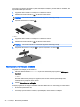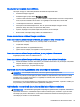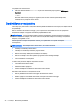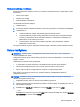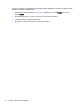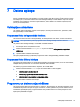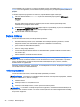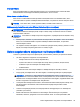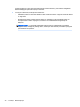User guide
Table Of Contents
- Pareiza startēšana
- Iepazīšanās ar datoru
- Savienojuma izveide ar tīklu
- Izklaides funkciju izmantošana
- Tīmekļa kameras lietošana (tikai atsevišķiem modeļiem)
- Audio funkcijas izmantošana
- Video izmantošana
- Video ierīču pievienošana, izmantojot VGA kabeli (tikai atsevišķiem modeļiem)
- Video ierīču pievienošana, izmantojot HDMI kabeli (tikai atsevišķiem modeļiem)
- Digitālo displeja ierīču pievienošana, izmantojot DisplayPort kabeli (tikai atsevišķiem modeļiem)
- Ar Miracast standartu saderīgu bezvadu displeju pievienošana (tikai atsevišķiem modeļiem)
- Pārvietošanās ekrānā
- Barošanas pārvaldība
- Miega un hibernācijas aktivizēšana un iziešana no tās
- Strāvas mērītāja lietošana un enerģijas iestatījumi
- Darbināšana ar akumulatora strāvu
- Akumulators ar rūpnīcas plombu (tikai atsevišķiem modeļiem)
- Nomaināmais akumulators (tikai atsevišķiem modeļiem)
- Akumulatora informācijas atrašana
- Akumulatora enerģijas ekonomēšana
- Zema akumulatora uzlādes līmeņa novēršana
- Maināmā akumulatora glabāšana (tikai atsevišķiem modeļiem)
- Atbrīvošanās no maināmā akumulatora (tikai atsevišķiem modeļiem)
- Darbināšana ar maiņstrāvu
- Datora izslēgšana
- Datora apkope
- Datora un informācijas nodrošināšana
- Paroļu izmantošana
- Pirkstu nospiedumu lasītāja lietošana (tikai atsevišķiem modeļiem)
- Interneta drošības programmatūras izmantošana
- Programmatūras atjauninājumu instalēšana
- Kritisko drošības atjauninājumu instalēšana
- Bezvadu tīkla nodrošināšana
- Programmatūras lietojumprogrammu un informācijas dublēšana
- Papildu drošības kabeļa slēdzenes izmantošana
- Utilītas Setup Utility (BIOS) lietošana
- HP PC Hardware Diagnostics UEFI lietošana
- Dublēšana, atjaunošana un atkopšana
- Specifikācijas
- Elektrostatiskā izlāde
- Alfabētiskais rādītājs
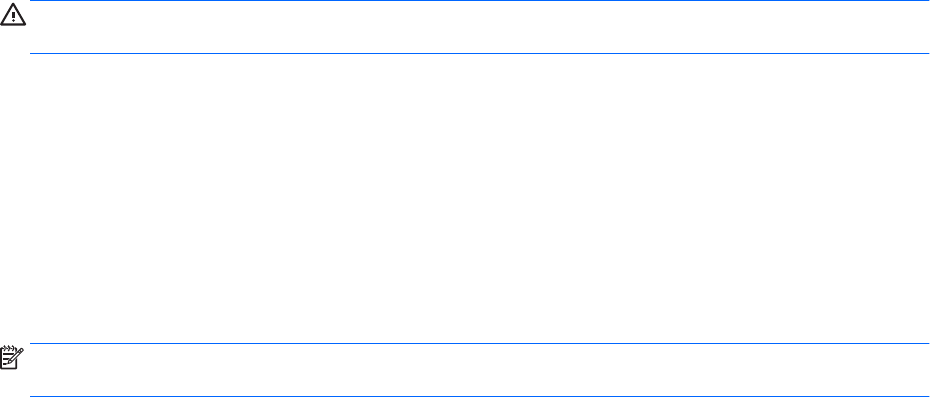
Strāvas problēmu novēršana
Pārbaudiet maiņstrāvas adapteri, ja dators, to pievienojot maiņstrāvas avotam, uzrāda kādu no šiem
simptomiem:
●
Datoru nevar ieslēgt.
●
Displeju nevar ieslēgt.
●
Strāvas indikatori neieslēdzas.
Lai pārbaudītu maiņstrāvas adapteri:
1. Izslēdziet datoru.
2. Pievienojiet datoram maiņstrāvas adapteri un pēc tam pievienojiet to maiņstrāvas kontaktligzdai.
3. Ieslēdziet datoru.
●
Ja strāvas indikatori
iedegas
, maiņstrāvas adapteris darbojas pareizi.
●
Ja strāvas indikatori joprojām
nedeg
, pārbaudiet savienojumu starp maiņstrāvas adapteri
un datoru un savienojumu starp maiņstrāvas adapteri un maiņstrāvas kontaktligzdu, lai
pārliecinātos, vai šie savienojumi ir droši.
●
Ja savienojumi ir droši, bet strāvas indikatori joprojām
nedeg
, maiņstrāvas adapteris
nedarbojas un ir jānomaina.
Lai iegūtu informāciju par jauna maiņstrāvas adaptera iegādi, sazinieties ar klientu atbalsta dienestu.
Datora izslēgšana
UZMANĪBU! Izslēdzot datoru, nesaglabātā informācija tiek zaudēta. Pirms datora izslēgšanas
noteikti saglabājiet savu darbu.
Izslēgšanas komanda aizver visas atvērtās programmas, tostarp operētājsistēmu, un pēc tam izslēdz
displeju un datoru.
Izslēdziet datoru jebkurā no šiem gadījumiem:
●
ir nepieciešams nomainīt akumulatoru vai jāpiekļūst komponentiem datora iekšpusē;
●
tiek pievienota ārējā aparatūras ierīce, ko nevar pievienot USB vai video portam;
●
dators netiks izmantots un ilgāku laiku būs atvienots no ārējā enerģijas avota.
Kaut arī datoru var izslēgt ar strāvas pogu, ieteicams izmantot operētājsistēmas Windows
izslēgšanas komandu.
PIEZĪME. Ja dators ir miega vai hibernācijas stāvoklī, vispirms izejiet no miega vai hibernācijas
stāvokļa, īsi nospiežot strāvas pogu.
1. Saglabājiet paveikto darbu un aizveriet visas atvērtās programmas.
2. Sākuma ekrānā vai Windows darbvirsmā norādiet uz ekrāna augšējo vai apakšējo labo stūri, lai
tiktu parādītas viedpogas.
3. Noklikšķiniet uz Iestatījumi, noklikšķiniet uz ikonas Enerģija un pēc tam uz Izslēgt.
— vai —
Noklikšķiniet ar peles labo pogu uz pogas Sākt ekrāna kreisajā apakšējā stūrī, atlasiet Izslēdziet
vai izrakstieties un pēc tam atlasiet Izslēgt.
Datora izslēgšana 35